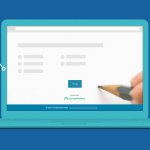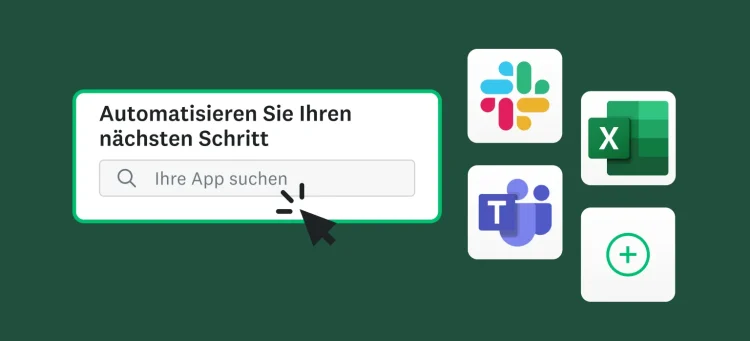Gut aussehende Umfragen ziehen Umfrageteilnehmer an und sorgen dafür, dass sie dabeibleiben. Und wenn die Umfrage Ihren Markenauftritt widerspiegelt, entsteht ein Gefühl der Sicherheit, dass alle Antworten verantwortungsbewusst behandelt werden.
Doch wie erstellt man Umfragen, die gut aussehen und denen Vertrauen entgegengebracht wird? Ganz einfach: Indem man das Umfragedesign entsprechend anpasst, um diese individuell zu gestalten.
Wir möchten Ihnen im Folgenden drei wichtige Optionen für Umfragedesigns vorstellen, mit denen Sie attraktive Umfragen erstellen können.
1. Verwenden Sie ein individuelles Hintergrundbild, um die Umfrage ansprechend zu gestalten.
Möchten Sie beim klassischen weißen Hintergrund bleiben oder Ihre Umfrage mit einem ganz besonderen Hintergrundbild aufpeppen?
Mit der Design-Funktion liegt die Entscheidung ganz bei Ihnen!
Bei der Wahl eines Hintergrundbildes sollten Sie überlegen, wie es sich auf den Eindruck des Umfrageteilnehmers auswirken wird. Beachten Sie dabei die folgenden Punkte:
- Der Hintergrund sollte nicht ablenken. Ein Foto von einem süßen Kätzchen, zum Beispiel, kann die Umfrage auf angenehme Weise auflockern, kann jedoch auch von der Beantwortung der Fragen ablenken.
- Farblich sollte das Hintergrundbild zum Rest der Umfrage passen. Im Zweifel empfiehlt es sich, eine Vorschau der Umfrage anzuzeigen, um zu überprüfen, wie alles zusammen wirkt.
- Wählen Sie einen Hintergrund, der dem Markenauftritt Ihres Unternehmens entspricht. Das gibt den Umfrageteilnehmern das Gefühl, dass die Umfrage tatsächlich von Ihnen kommt.
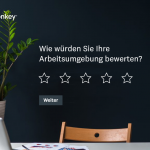
Hinweis: In unserer Bildergalerie finden Sie rund 4.000 verschiedene Hintergrundbilder. Und als Nutzer eines PREMIUM-Tarifs können Sie auch eigene Bilder hochladen.
2. Überlegen Sie sich, wie das Hintergrundbild bei Fragen im Layout dargestellt werden soll.
In Layouts haben Sie die Optionen „Vollhintergrund“ und „Teilhintergrund“.
Im ersteren Fall deckt das Hintergrundbild die gesamte Umfrage ab und Sie können entscheiden, ob Sie Ihre Fragen auf der rechten oder linken Seite der Umfrage oder mittig platzieren möchten. Bei der zweiten Option bleibt die Position Ihrer Fragen konstant und Sie bestimmen, ob Ihr Bild ganz oben, links oder rechts erscheint.
Hier ein paar Tipps und Tricks für die Arbeit mit Layouts:
- Wählen Sie ein Layout, bei dem die besten Teile des Bildes nicht von der Umfrage verdeckt werden. Andernfalls geht die ganze Wirkung des Bildes verloren.
- Wählen Sie ein Layout, bei dem nicht große Teile des Bildes abgeschnitten werden. So stellen Sie sicher, dass Ihre Umfrage einen professionellen Eindruck macht und gut aussieht.
- Probieren Sie verschiedene Layouts aus, bevor Sie sich für eines entscheiden. Es stehen acht Layouts zur Auswahl, für die Sie jederzeit eine Vorschau anzeigen können. Testen Sie sie am besten alle!

3. Wählen Sie eine starke Schriftart!
Arial, Calibri, Fire Sans ... Die Liste der möglichen Schriften ist lang. Machen Sie sich die Entscheidung einfacher, indem Sie mit Designs arbeiten.
Durch die Verwendung von Designs haben Sie nicht nur die Möglichkeit, verschiedene Schriftarten auszuprobieren, sondern Sie können auch die Schriftgröße festlegen und Text unterstreichen und fett oder kursiv formatieren.
Es heißt nicht zu Unrecht, wer die Wahl hat, hat die Qual. Daher haben wir hier ein paar Tipps und Tricks zum wirksamen Einsatz von Schriftarten in Ihrer Umfrage zusammengestellt:
- Vermeiden Sie es in Ihren Fragen, zu viel Text zu unterstreichen oder fett bzw. kursiv zu formatieren. Andernfalls geht die Wirkung einer solchen Hervorhebung schnell verloren.
- Achten Sie auf ein einheitliches Schriftbild. Jede Änderung der Schriftart oder des Schriftstils kann die Umfrageteilnehmer ablenken oder gar verwirren.
- Weisen Sie den einzelnen Komponenten Ihrer Umfrage eine geeignete Schriftgröße zu. Zum Beispiel sollte der Titel der Umfrage am größten sein, der Seitentitel (sofern Sie einen verwenden) etwas kleiner und der Fragentext deutlich kleiner als beide Titel.
So erstellen und bearbeiten Sie Ihr Umfragedesign
Auswahl eines Designs:
- Gehen Sie zur Umfrage, die Sie bearbeiten möchten, und klicken Sie auf „Umfrage entwerfen“.
- Klicken Sie auf das Pinsel-Symbol am linken Seitenrand.
- Klicken Sie auf „Designs“.
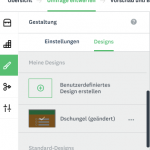
Sie können nun entweder ein Design von Grund auf neu erstellen oder eine der vorgefertigten Vorlagen unter „Standard-Designs“ auswählen.
Hinweis: Wenn Sie ein vorhandenes Design bearbeiten möchten, müssen Sie auf die drei Punkte rechts daneben klicken. Beachten Sie jedoch, dass Standard-Designs nur von Nutzern eines kostenpflichtigen Tarifs geändert werden können.
Passend dazu: Verwendung von Designs bei unterschiedlichen Tarifen
Ganz gleich, ob Sie ein eigenes Design erstellen oder ein vorhandenes Design bearbeiten: Ihnen stehen alle oben genannten Optionen für die Gestaltung Ihrer Umfrage zur Verfügung.
Jetzt, wo Sie wissen, wie Sie schöne Umfragen erstellen, können Sie Ihrer Kreativität freien Lauf lassen und zu einem echten Umfrage-Künstler werden. Die Umfrageteilnehmer werden es Ihnen danken und Ihre Umfragen mit noch mehr Überzeugung und Freude beantworten.